Proces odemknutí bootloaderu Google: Podrobný návod
Bootloader ve vašem Google Pixelu je téměř stejný jako BIOS a UEFI, které najdete v počítači. Jedná se o nízkoúrovňový software, který je přístupný při spuštění nebo otevření Google Pixelu po vypnutí systému. Ve výchozím nastavení je mostem mezi hardwarem a operačním systémem Android vašeho Google Pixelu.
Někteří chtějí odemknout bootloader Google Pixel 7 Pro a další modely, abyste měli plnou kontrolu nad zmíněným zařízením. Budete mít úplný administrátorský přístup ke svému telefonu Google Pixel. Zajímá vás toto téma? Tento článek obsahuje podrobný návod, jak odemknout bootloader vašeho telefonu Google Pixel. Pro zobrazení všech podrobností prosím přejděte níže.
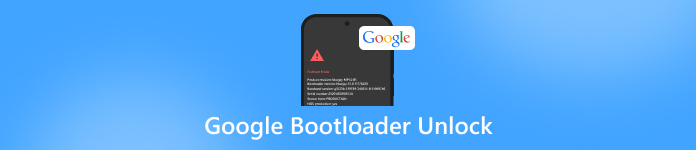
V tomto článku:
Část 1. Co dělat před odemknutím bootloaderu Google Pixel
Odemknutí bootloaderu telefonu Google Pixel 3 je u všech modelů skutečně riskantní. Před jeho provedením se doporučuje znát věci, které se mohou během odemykání stát. Níže uvedený seznam obsahuje některé z nich.
1. Zálohujte všechna svá data
Postup odemknutí bootloaderu vašeho Google Pixel má stejný výsledek jako hlavní kódy pro odemčení telefonuVymaže veškerý obsah a nastavení vašeho Google Pixelu. Jaká je nejlepší prevence tohoto výsledku? Data z Google Pixelu je třeba zálohovat pomocí cloudového úložiště. Naštěstí Google Pixel podporuje jako hlavní účet pro zálohování a obnovení Google.
2. Nabijte Google Pixel
Odemknutí bootloaderu Google Pixel 6 a všech modelů vám zabere spoustu času. Je to kvůli náročnému postupu, který zahrnuje. Musíte se ujistit, že je baterie mobilního telefonu dostatečně nabitá. Pokud se telefon Google Pixel během procesu vypne, bude přerušen. Je třeba proces restartovat. Doporučuje se nabít telefon alespoň na 70 až 80 procent.
3. Odeberte účet Google
Doporučuje se odstranit účet Google z Google Pixelu. Důvodem je, že odemčení bootloaderu by mohlo ovlivnit účet. Stává se to zřídka, ale je lepší to překonat.
4. Povolte možnosti pro vývojáře
Kromě nástroje, který bude použit k odemčení bootloaderu Google Pixel, je třeba na uvedeném zařízení nastavit další funkce. Musíte povolit funkce Možnosti pro vývojáře, včetně nástroje pro odemknutí OEM. Tento postup je nutný, protože bez povolení uvedených funkcí nemůžete pokračovat v procesu odemknutí bootloaderu. Chcete-li povolit funkci Možnosti pro vývojáře, proveďte prosím níže uvedené kroky.
Otevři Nastavení aplikace na Google Pixel. Poté klepněte na O telefonu tlačítko dole. Přejděte na Číslo sestavení a sedmkrát na ni klepněte. Už vás dělí jen 1 krok od toho, abyste se stali vývojářem objeví se značka.
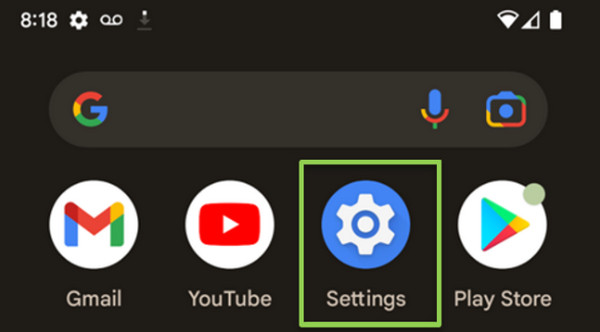
Vraťte se do hlavního rozhraní Nastavení aplikace. Poté klepněte na Vývojářské možnosti tlačítko. Přepnout Použijte možnosti pro vývojáře a Odemykání OEM posuvníky ve spodní části obrazovky. Objeví se malé okno. Klepněte na Umožnit tlačítko pro potvrzení.
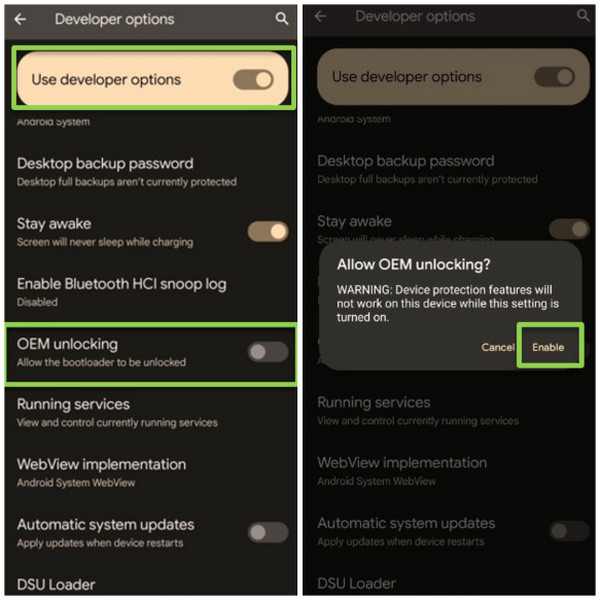
Část 2. [6 kroků] Odemkněte bootloader Google Pixel
Nyní, když je váš Google Pixel připraven, je čas odemknout jeho bootloader. Jak provést odemknutí bootloaderu Google? Tento postup může být náročný. Důvodem je, že je třeba nainstalovat a používat více nástrojů. Postupujte podle níže uvedených kroků, které slouží jako podrobný návod.
Předpokládáme, že jste již povolili Vývojářské možnosti funkci na vašem Google Pixelu. Poté přejděte na Vývojář pro Android od Googlu a stáhněte si příslušné ovladače pro váš telefon. Klikněte na Stáhněte si ZIP soubor ovladače Google USB (ZIP) knoflík.
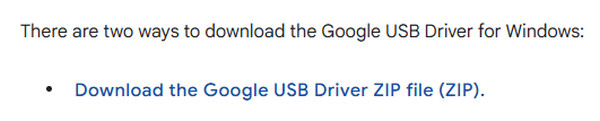
Prosím, extrahujte usb_driver_r13_windows.zip soubor. Poté otevřete nástroj Správce zařízení na vašem zařízení se systémem Windows. Poté klikněte na Další zařízení a vyberte název Google Pixelu. Dvojitým kliknutím na něj zobrazíte jeho vlastnosti.
Vybrat Aktualizujte ovladač tlačítko. Poté klikněte na tlačítko Procházet tento počítač a vyhledat ovladače tlačítko. Vyberte umístění, kde se nachází adresář ovladače USB. Také se ujistěte, že Zahrnout podsložky je zaškrtnuto políčko. Klikněte na další tlačítko poté pro pokračování.
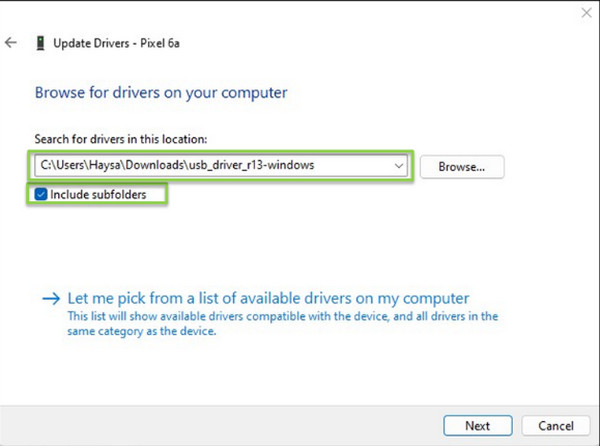
The Aktualizace ovladačů - rozhraní bootloaderu systému Android Zobrazí se obrazovka. Postupujte podle pokynů na obrazovce. Restartujte svůj Google Pixel. Poté podržte stisknuté tlačítko Hlasitost tlačítko pro vstup Režim rychlého spuštěníOtevřete příkazový řádek a zadejte odemknutí blikáním fastbootu.

Uvidíte Neodemknout bootloader obrazovka. Použijte Hlasitost tlačítko pro zobrazení Odemkněte bootloader obrazovka. Uvidíte Start obrazovku a vyberte Start tlačítko z hlavního rozhraní. Uvidíte Odemčený z Stav zařízení sekce.
Nakonec se na obrazovce Google Pixelu zobrazí Bootloader je odemčený a integritu softwaru nelze zaručit. obrazovka. V tomto stavu nemusíte stisknout žádná tlačítka, protože se zařízení automaticky restartuje.
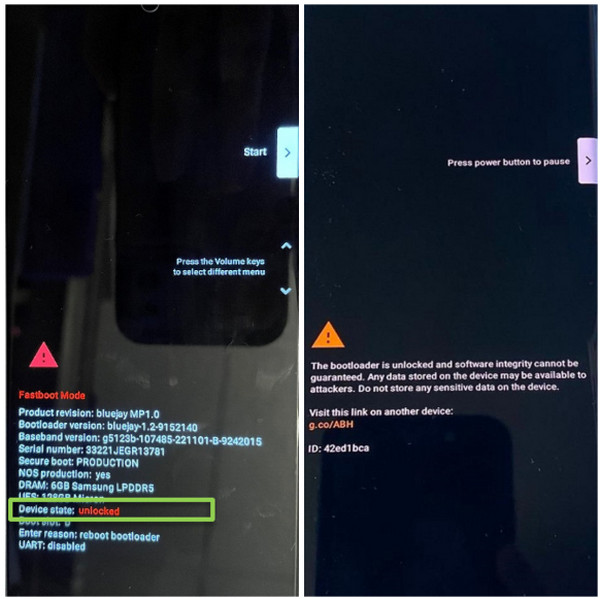
Tipy: Odemkněte obrazovku Google Pixel bez odemknutí bootloaderu
Jak již bylo zmíněno, odemknutí bootloaderu na Google Pixelu je riskantní a náročné. imyPass AnyPassGo je tu, aby vám pomohl odemknout Google Pixel, pokud jste zapomněli heslo, aniž byste museli odemknout bootloader! Kromě Google Pixel tento nástroj podporuje odemykání i od známějších značek. Huawei, Samsung, LG, HTC, Oppo, Vivo, OnePlus a další. Je považován za nástroj 2 v 1, protože dokáže obejít i zámek Google FRP na zmíněných modelech telefonů s Androidem.
Tento nástroj si jistě zamilujete díky jeho intuitivnímu rozhraní. Postupujte prosím podle níže uvedených kroků, které se týkají používání softwaru.
Prosím, dostaňte imyPass AnyPassGo na vašem počítači. Chcete-li to provést, musíte navštívit oficiální webové stránky. Poté nastavte stažený soubor podle požadavků. Nakonec spusťte nástroj a zahajte proces odemykání vašeho Google Pixel.
Nástroj vám zobrazí úplný popis dvou funkcí, které obsahuje. Klikněte prosím na Odebrat heslo obrazovky v levém horním rohu. Počkejte na výměnu rozhraní.
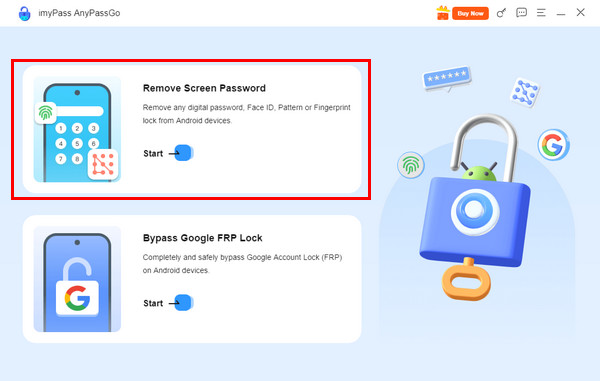
Software vám zobrazí podporované značky telefonů Android. Protože máte Google Pixel, klikněte prosím na Google tlačítko vlevo uprostřed. Poté uvidíte související funkce pro odemknutí telefonu Google Pixel.
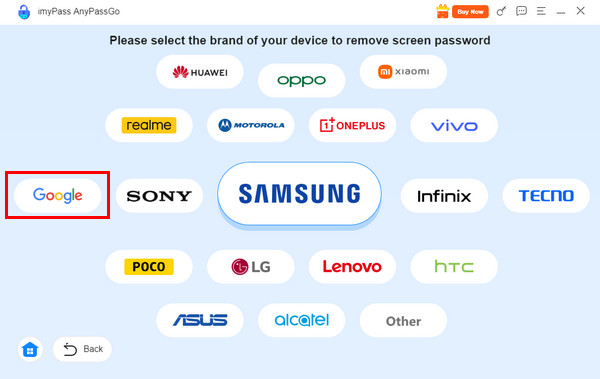
Připojte svůj Google Pixel k počítači pomocí kabelu USB. Poté klikněte na Odebrat nyní tlačítko vpravo. Později nástroj začne odemykat Google Pixel a vy budete muset počkat na dokončení procesu.
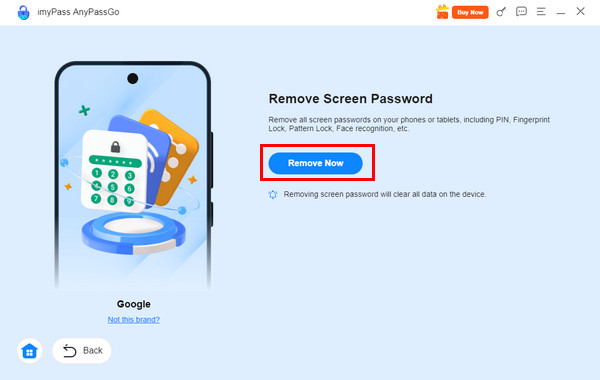
Závěr
The Odemknutí bootloaderu od Googlu je hlavním tématem tohoto článku. Je zde uveden podrobný návod. Také imyPass AnyPassGo je tu, aby vám pomohl odemknout Google Pixel bez nutnosti odemknutí bootloaderu. Je to mnohem pohodlnější, že? Můžete si nástroj stáhnout a vyzkoušet si ho lépe.
Horká řešení
-
Odemkněte Android
-
Odemkněte iOS
-
Tipy pro hesla
-
Tipy pro iOS

